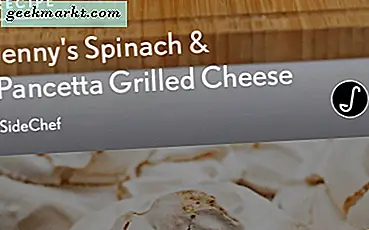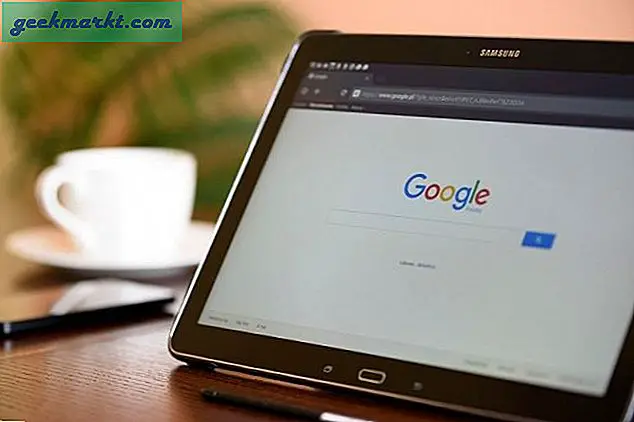Không giống như Android, Apple tương đối dễ dàng thay đổi quốc gia của App Store trên iPhone của bạn. Hầu hết các hướng dẫn trên internet đều gợi ý bạn tạo một ID Apple mới nếu bạn muốn cài đặt các ứng dụng iOS không khả dụng ở quốc gia của bạn. Tuy nhiên, sau bản cập nhật iOS gần đây (iOS 11.4) giúp bạn dễ dàng hơn trong việc thay đổi quốc gia của mình mà không cần đăng xuất khỏi ID Apple hiện có.
Trước khi chúng tôi bắt đầu
Nếu bạn thay đổi quốc gia trong App Store của mình bằng cách sử dụng phương pháp sau, bạn sẽ mất tất cả lịch sử mua hàng của mình (mặc dù không phải là mua hàng thực tế). Và nếu bạn có đăng ký Apple Music, bạn cũng cần phải hủy đăng ký. Chúng tôi cũng nhận thấy, khi chúng tôi thay đổi khu vực trên iPhone của mình, đôi khi App Store cập nhật Ứng dụng AppStore của Hoa Kỳ và đôi khi thì không.
Với cách đó, tôi đã thử nghiệm cách giải quyết này trên iPhone và iPad của mình đang chạy iOS 12.1 mới nhất và nó hoạt động hoàn hảo. Vì vậy, hãy cùng tìm hiểu cách cài đặt các ứng dụng bị giới hạn địa lý trên iPhone của bạn mà không cần thay đổi ID Apple của bạn.
Cách thay đổi quốc gia của App Store
Để bắt đầu, hãy truy cập vào Cài đặttrang, tìm kiếmiTunes & App Store trong danh sách và nhấn vào Xem địa chỉ Apple.
Tiếp theo, bạn phải nhập Mật khẩu ID Apple để đăng nhập thành công vào ID Apple. Điều này xác thực người dùng và cho phép bất kỳ thay đổi nào bạn thực hiện trong tài khoản.
Bây giờ, bạn sẽ thấy “Quốc gia / Khu vực ”, chạm vào đó rồi chạm vào “Thay đổi quốc gia hoặc khu vực”.
Một màn hình mới sẽ bật lên, với danh sách các quốc gia, hãy chọn quốc gia mà bạn muốn thay đổi khu vực của mình. Đối với trường hợp này, tôi sẽ chuyển sang các CHÚNG TA, vì nó có các ứng dụng phát trực tuyến tốt nhất như Hulu, Sling TV, HBO hiện nay, v.v.
Sau khi bạn nhấn vào quốc gia, một màn hình mới sẽ mở ra, yêu cầu bạn chấp nhận một thỏa thuận. Chấp nhận điều đó bằng cách nhấn vào “Đồng ý”.
Tiếp theo, bạn sẽ phải điền vào địa chỉ thanh toán. Bạn có thể tìm một địa chỉ ngẫu nhiên của Hoa Kỳ bằng cách sử dụng bản đồ Google hoặc trang web tạo Địa chỉ giả, đối với mã PIN, bạn có thể sử dụng 10001 (New York). Điều quan trọng là phải nhấn vào không ai để biết thông tin thanh toán.
Tuy nhiên, giải pháp này sẽ chỉ áp dụng cho ứng dụng và trò chơi miễn phí, vì không có khoản thanh toán hợp lệ nào được liên kết với ID Apple của bạn. Điều đó nói rằng, nếu bạn muốn cài đặt các ứng dụng trả phí, bạn có thể thêm thẻ quà tặng iTunes Hoa Kỳ từ mygiftcardsupply.com hoặc target.
Và ở đó bạn đi. Khu vực cửa hàng của bạn hiện đã được thay đổi.
Bây giờ, chỉ cần đi đến Cửa hàng ứng dụng (đóng nó một lần nếu nó đã được mở ở chế độ nền) và tìm kiếm các ứng dụng trước đây không có sẵn ở quốc gia của bạn như - Spotify, Hulu, Pandora, v.v.và như bạn có thể thấy chúng hiển thị ngay bây giờ. Chỉ cần chạm vào nó để cài đặt chúng.
Bạn vẫn cần VPN
Điều này sẽ hoạt động tốt đối với hầu hết các ứng dụng thông thường. Sau đó, bạn vẫn cần VPN để truy cập hầu hết các ứng dụng phát trực tuyến âm thanh và video xác minh vị trí của bạn.
Ví dụ: nếu tôi muốn nghe Spotify, trước tiên tôi sẽ kích hoạt ProtonVPN miễn phí và chuyển sang máy chủ Hoa Kỳ. Tiếp theo, truy cập Spotify và đăng nhập. Vậy là xong. Bây giờ, bạn có thể nghe nhạc yêu thích của mình.
Tuy nhiên, nếu bạn đang sử dụng HULU hoặc Netflix, VPN miễn phí sẽ không hoạt động vì chúng hiện triển khai công nghệ phát hiện proxy, vì vậy bạn có thể phải sử dụng các dịch vụ VPN trả phí như NordVPN hoặc Smart DNS Proxy. Chúng tôi đã sử dụng Netflix và Hulu sau này và nó hoạt động tốt.
Tương tự, nếu bạn muốn cài đặt ứng dụng phát trực tuyến giới hạn địa lý như Sling TV, Netflix, Amazon, prime, Hulu, chỉ cần tải chúng xuống từ App Store bằng cách sử dụng giải pháp này, bật VPN và đăng nhập. Nếu họ yêu cầu quyền vị trí, hãy thực hiện chắc chắn rằng bạn nhấn vào Không cho phép, và bạn tốt để đi.
Thay đổi quốc gia của App Store trên iPhone
Vậy là xong, đó là cách bạn cài đặt các ứng dụng bị giới hạn theo địa lý không khả dụng ở quốc gia của bạn. Phần tốt nhất, ngay cả khi quyết định thay đổi khu vực sau đó, điều đó sẽ không ảnh hưởng đến các ứng dụng bạn đã cài đặt.